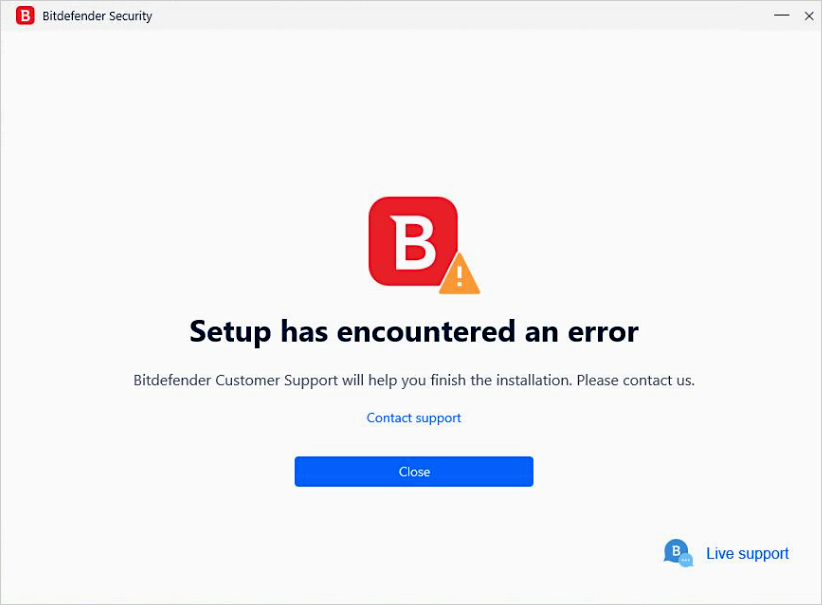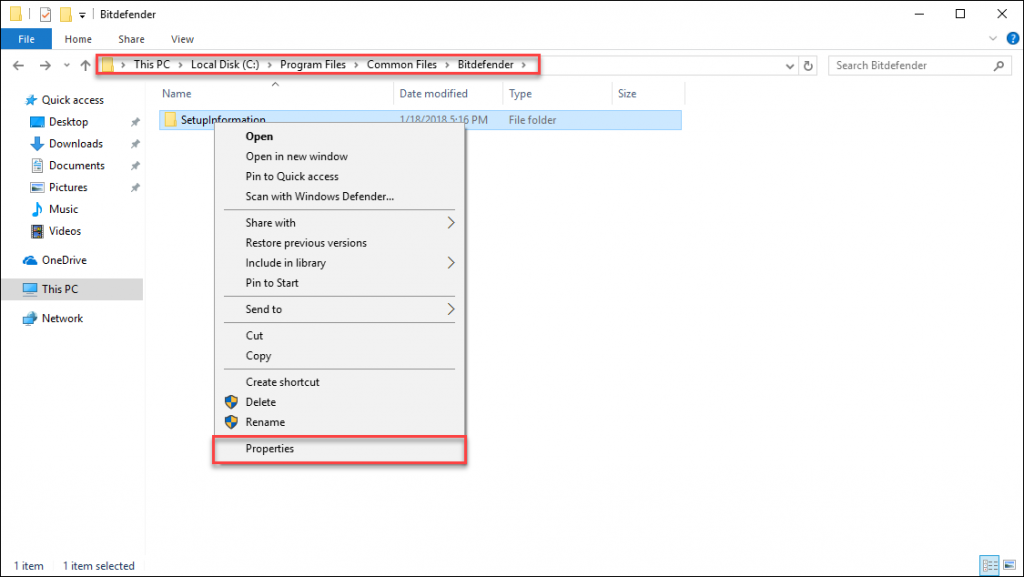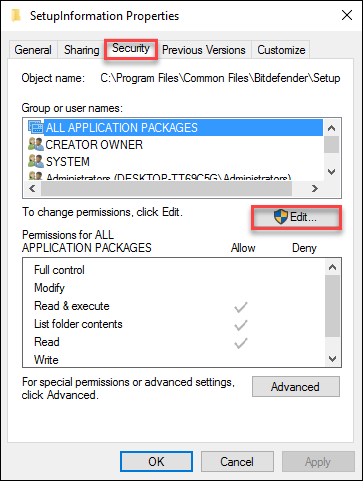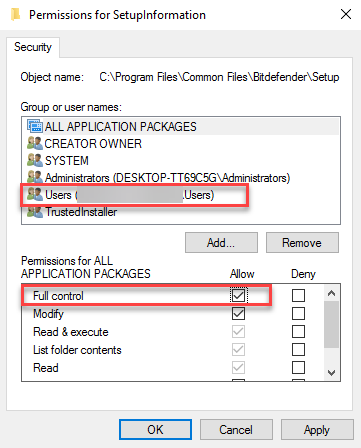Instalarea Bitdefender a întâmpinat o eroare? În anumite situații rare, acest mesaj poate apărea la scurt timp după ce ați început procesul de instalare Bitdefender pe un computer Windows.
Pentru a rezolva această situație, va trebui să respecți pașii de mai jos:
- Șterge orice versiuni anterioare Bitdefender din sistemul tău utilizând unul dintre instrumentele de dezinstalare disponibile aici.
- Șterge orice alte soluții de securitate instalate și reporneste calculatorul. Le poți dezinstala din Control Panel, urmand aceste instrucțiuni. Găsești aici o listă a utilitarelor de dezinstalare pentru programele antivirus.
- Rulează Disk Cleanup pentru a șterge datele ramase din programele de securitate anterioare.
- Apoi, reinstalează Bitdefender din Central.
Dacă eroarea de instalare persistă, avem următoarele recomandări:
1. Utilizează instrumentul Microsoft de verificare a fișierelor de sistem (sfc) pentru a repara fișierele lipsă sau eronate, conform informațiilor din acest articol.
2. Rulează Check Disk pentru a verifica integritatea discului și a corecta anumite tipuri de erori comune:
• Dă clic pe meniul Windows din colțul din stânga jos al ecranului.
• In caseta de căutare tastează Command Prompt.
• Dă clic dreapta pe Command Prompt și selectează Run as administrator.
• Alege Da în fereastra de comandă User Account Control.
• Pentru a găsi și a repara erorile de pe unitatea de disc C, de exemplu, utilizează comanda de mai jos:
chkdsk /f C:
• În cazul în care dorești să scanezi o unitate de disc diferită, înlocuiește C cu litera corespunzătoare unității de disc.
3. Realizează toate actualizările Windows (asigură-te că ai instalat cea mai recentă versiune Service Pack). Află mai multe despre Actualizare Windows prin accesarea acestui link.
OBSERVAȚIE: Dacă utilizezi Windows 8, Windows 8.1 sau Windows 10, te rugăm să execuți și comanda DISM prin respectarea următorilor pași:
• Deschide o linie de comandă cu drepturi elevate. Pentru a face asta, apasă meniul Windows din colțul din stânga jos al ecranului și tastează Command Prompt
• Dă clic dreapta pe Command Prompt și apoi selectează Run as administrator
• Alege Da în fereastra de comandă User Account Control
• Introdu următoarea comandă și apoi apasă Enter:
DISM.exe /Online /Cleanup-image /Restorehealth
4. Adaugă manual permisiunile pentru directoarele de instalare Bitdefender.
a) Creează manual următorul folder:
C:\Program Files\Common Files\Bitdefender\SetupInformation\
b) Clic dreapta pe SetupInformation, apoi selectează Proprietăți.
c) Efectuează clic pe secțiunea Securitate și apoi efectuează clic pe butonul Modificare.
IMPORTANT: Selectează contul tău de utilizator Windows.
d) După selectarea numelui tău de utilizator Windows, bifează căsuța de lângă Full Control.
Pașii de mai sus vor seta permisiunile corecte Windows permissions pentru folderul C:\Program Files\Common Files\Bitdefender\SetupInformation
f) Va fi necesar de asemenea să acorzi permisiuni complete (urmând pașii de la a la e) pentru folderele:
C:\Program Files\Bitdefender (creeaza folderul manual dacă nu exista)
C:\Program Files\Common Files\Bitdefender
5. După setarea permisiunilor complete pentru folderele de mai sus, repornește calculatorul și instalează Bitdefender din contul Central.